Bandicam 螢幕錄影程式使用教學與評價,遊戲錄影
螢幕錄影工具讓創建影片和項目的繁瑣且耗時的任務變得更加簡單。借助出色的螢幕錄影工具,您可以直接從桌面錄製影片和教學。使用一個完美的螢幕錄影工具,您還可以包含說明、插入光標移動並使用影片指導他人。Bandicam是一款功能強大、高效的工具,允許您直接從桌面錄製影片。閱讀下面的內容,了解更多有關Bandicam螢幕錄影工具的資訊。
什麼是Bandicam螢幕錄影工具?
Bandicam是一款專為Windows設計的輕量級螢幕錄影軟體。它允許使用者以高質量錄製和捕獲PC上的任何內容。它是最先進的螢幕錄影軟體,不僅可以透過PC捕捉影片,還是錄製遊戲和桌面影片的完美工具。
Bandicam螢幕錄影工具適用於所有使用者,包括企業、YouTuber、自由職業者影片編輯人員,甚至電影製片人。您可以捕捉電腦螢幕、影片教學、線上學術課程、網路研討會、Skype通話、遊戲等等。Bandicam使用Nvidia的H.264編解碼器來在錄製影片時壓縮影片,這使使用者可以以更小的大小儲存檔案。壓縮影片不會影響影片的質量。使用Bandicam,您可以在3840×2160的解析度下錄製4K超高畫質影片。現在讓我們來看看這款高度開發的軟體提供的各種功能。
1. 不同的螢幕錄影模式:屏幕/遊戲/HDMI錄製
Bandicam具有多種螢幕錄影模式,幫助用戶直接通過Windows屏幕錄製影片和內容。Bandicam的主要功能包括三種不同的螢幕錄影模式:
螢幕錄製模式:Bandicam提供了一個簡單的螢幕錄製選項。螢幕錄製模式可以讓您捕捉螢幕的區域,可以作為截圖或螢幕錄影檔案。這種模式適用於講座、網路研討會、遊戲、Skype通話等,您還可以在其中包括來自麥克風和網路攝影機的解說,然後將影片上傳到YouTube。
遊戲錄製模式:此模式專門設計用於錄製高質量的遊戲影片,同時減小遊戲影片的整體大小。使用Bandicam,您可以錄製許多2D/3D遊戲,包括Minecraft、Roblox、魔獸世界等。遊戲玩家可以錄製在DIRECTX、OpenGL或Vulkan上直接執行的串流影片。此模式有助於使用者錄製網際網路電視串流影片、Windows媒體播放器和高畫質電視捕獲卡。此模式還包含FPS設定,使用者可以設定錄製影片的幀數。
HDMI錄製模式:Bandicam具有一個HDMI錄製模式,使用該模式可以從外部影片裝置(如Xbox、PlayStation、網路攝影機、智慧手機、IPTV、捕獲卡等)錄製高畫質多媒體介面影片。此模式對產品開發特別有益。
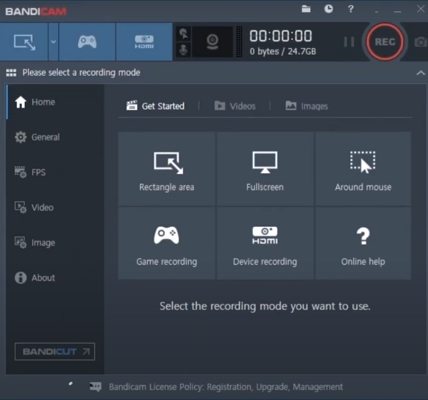
2. 網路攝影機
Bandicam提供了一個專業工具,可以將網路攝影機的影片與您的PC進行覆蓋。使用Bandicam的高階網路攝影機功能,您可以從任何裝置錄製影片,包括USB、網路攝影機和攝像機。此功能允許使用者以高壓縮和高質量格式錄製實時影片。
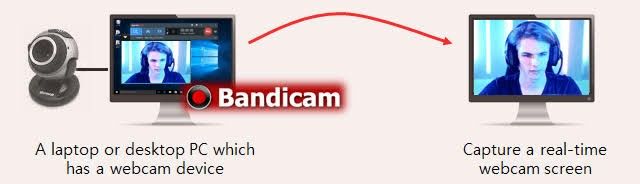
3. 滑鼠效果
為了進一步提高影片的質量,使用者可以在影片中新增滑鼠效果。滑鼠游標和滑鼠點選效果最適合想要錄製教學的使用者。這使使用者可以在錄製影片時設定箭頭以指出特定專案、圖片或選項。Bandicam提供的另一個動態功能是鉛筆選項,使用者可以在其中寫筆記。
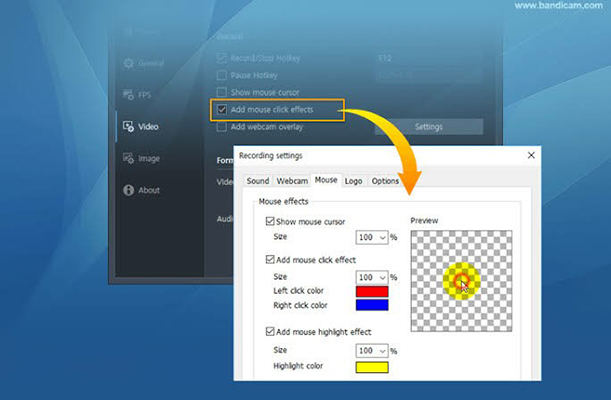
4. 錄製系統和您自己的聲音
Bandicam為您提供了無數選項,可以錄製來自PC的影片以及您的聲音。聲音設定進一步涉及選項,可以包括音訊,將兩個聲音混合到一個音訊軌中,甚至使用麥克風設定包括您的聲音。
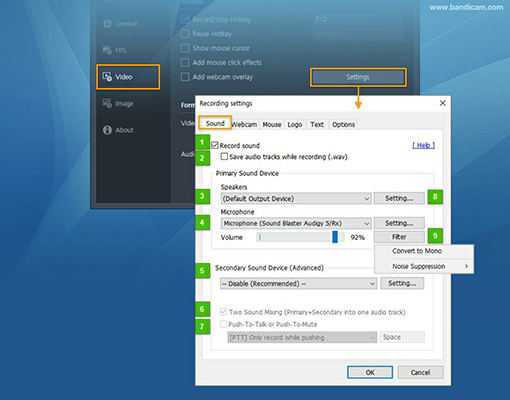
Bandicam是免費的還是收費的?
Bandicam螢幕錄影工具配備了高階功能和現代工具,幫助使用者輕鬆錄製任何影片。與其他螢幕錄影工具相比,Bandicam的價格計劃略高,但考慮到這款驚人軟體提供的所有功能,這個價格是值得的。Bandicam確實提供了一個未註冊版本,允許您錄製長達10分鐘的影片,並且錄製的影片上會帶有Bandicam水印。Bandicam的註冊版本價格如下:
| 類型 | 免費試用 | Bandicam 1-PC | Bandicam 2-PC |
|---|---|---|---|
| 價格 | X | 39 美元 | 59 美元 |
如何使用Bandicam?
透過Bandicam的易於使用的使用者介面,您可以錄製來自您的桌面的影片以及聲音。它給了您兩個選擇,即您可以錄製全屏影片,或者錄製桌面的某個區域。
要使用Bandicam錄製影片,請按照以下步驟進行操作:
步驟1:啟動Bandicam並從可用的多個錄製模式中選擇進行錄製。
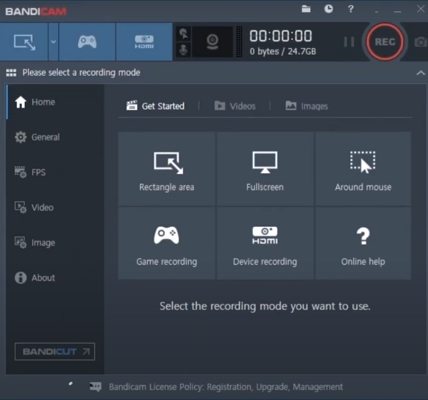
步驟2:要錄製桌面的某個區域,請選擇"螢幕上的矩形模式"。
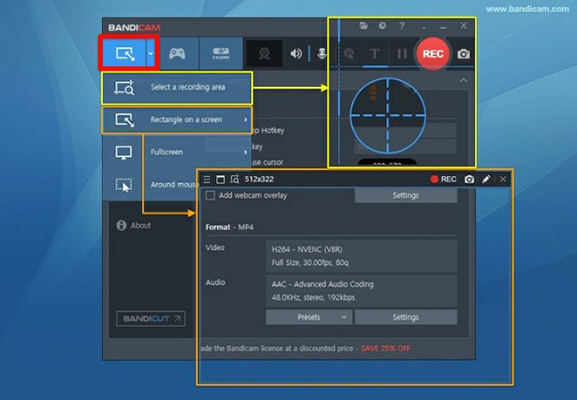
步驟3:點選"Rec"按鈕開始/停止影片的錄製過程。
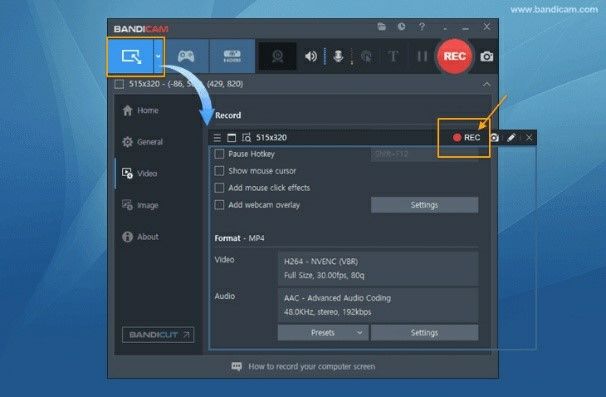
步驟4:您還可以使用實時繪圖功能新增線條、繪制方框或指出重要的東西。
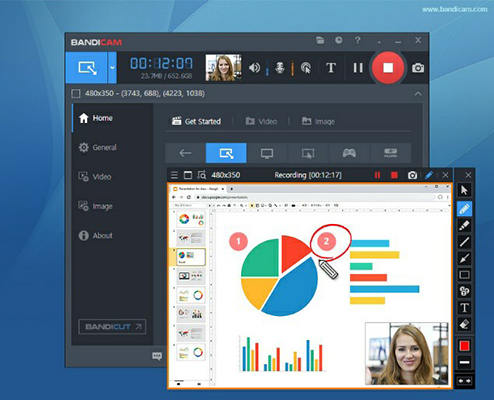
Bandicam的優點和缺點
儘管該軟體開發良好,設計專業,但使用Bandicam存在一定的優點和缺點。
優點:
- 該軟體簡單易用
- 可以在一個地方獲得所有錄製選項,包括屏幕錄製、遊戲錄製、網絡攝像頭錄製、HDMI錄製,甚至可以讓您錄製影片的同時錄製聲音。
- 它使您能夠連續錄製24小時的影片
- Bandicam支援的最大檔案大小是無限的,即超過3.9GB。
- 它使用戶可以將檔案錄製成更小的大小,而不影響影片的質量。
缺點:
- 未註冊版本僅允許您錄製長達10分鐘的影片
- 未註冊版本將帶有Bandicam水印
- 如果您需要在兩台不同的PC上使用該軟體,您將不得不購買2個獨立的許可證
- 如果您使用的是性能較低的PC或筆記本電腦,FPS會大幅下降
- 該軟體僅適用於Windows用戶。它不支援其他操作系統,包括Linux和Mac。
如何免費錄製屏幕?
如果您正在尋找免費使用且與多個操作系統兼容的屏幕錄製工具,那麼HitPaw Univd (HitPaw Video Converter)是最好的工具。它可以幫助您錄製屏幕,然後,如果您想要進行編輯,它將帶您進入其免費編輯工具。該軟體免費使用,並且100%安全。
要使用HitPaw Univd開始錄製屏幕,請按照以下步驟進行操作:
1. 免費下載HitPaw Univd
2. 選擇"錄製模式",然後點擊開始按鈕開始錄製影片。

3. 允許該網站訪問您的麥克風,並允許其錄製屏幕。(可錄製任意區域)

4. 當錄製完成後,您可以下載影片,或者使用HitPaw Online Video Editor的各種功能進行編輯。
常見問題解答:
1. 如何免費獲得Bandicam?
Bandicam並不提供任何免費版本。雖然有試用版本可用,但有一定的限制。要獲得此螢幕錄影軟體的許可證,您可以參加在不同網站上進行的免費贈品活動。但是再次說明,這並不是一個足夠的解決方案。要享受Bandicam的所有功能,您將需要該軟體的付費版本。
2. 如何去除Bandicam水印?
在試用版本中,最終影片將帶有Bandicam水印。要去除該水印,您有兩個選擇。
使用在線水印移除軟體輕鬆從影片中刪除水印。
選擇Bandicam的付費許可版本。
3. 如何下載Bandicam?
要下載Bandicam,請按照以下步驟進行操作:
(1). 轉到Bandicam的官方網站https://www.bandicam.com/tw/。
(2). 選擇安裝程式語言後進行下載。
(3). 設定一個視窗並選擇安裝位置。
(4). 啟用Bandicam。
4. Bandicam多少錢?
Bandicam沒有免費版本。1個PC的起價是39.95美元,而2個PC的Bandicam價格是59美元。
HitPaw螢幕錄製效果展示:
結束語
儘管Bandicam是一個功能豐富且完全發展的屏幕錄製工具,但僅限於Windows操作系統。但是,使用HitPaw Univd (HitPaw Video Converter)的螢幕錄製功能,您可以從Windows或Mac操作系統錄製任何內容。HitPaw還允許用戶編輯影片,提供裁剪、剪輯、調整影片速度的選項,甚至可以在任何在影片中添加水印。












分享文章至:
選擇產品評分:
Joshua
HitPaw 特邀主編
熱衷於分享3C及各類軟體資訊,希望能夠透過撰寫文章,幫助大家瞭解更多影像處理的技巧和相關的AI資訊。
檢視所有文章留言
為HitPaw留下您的寶貴意見/點評